
အကယ်. သင်သည် Android စမတ်ဖုန်းသို့မဟုတ် iPhone မှ Viber application ကိုမတော်တဆဖျက်မိပါကစနစ်လည်ပတ်မှုတွင်စုဆောင်းထားသည့်သတင်းအချက်အလက်လုံခြုံမှုကိုစိုးရိမ်နေပါကစိတ်ဓာတ်မကျပါစေနှင့်။ အမြဲတမ်းနီးပါးအမြဲတမ်းသင် Viber ကိုမိနစ်အနည်းငယ်အတွင်း၌ဗီဒီယိုကိုပြန်ယူပြီး၎င်းကိုဆက်လက်အသုံးပြုသည်။ ဆောင်းပါးအနေနှင့်ကျွန်ုပ်တို့သည် Messenger ကိုဖယ်ထုတ်ခြင်းမပြုမီနိုင်ငံတော်သို့ပြန်ပို့ရန်လုပ်ဆောင်မှုများအတွက်ရွေးချယ်စရာများကိုကျွန်ုပ်တို့ကြည့်ရှုပါမည်။
ဖုန်း Viber မှဝေးလံခေါင်သီသည်
uninstall လုပ်ထားသို့မဟုတ်ဥပမာအားဖြင့် coated ကိုစက်ရုံ settings ကိုစက်ရုံချိန်ညှိချက်များသို့ပြန်လည်သတ်မှတ်သောအခါ Viber application သည်သင်ပြန်လည်နာလန်ထူလာသည့် Viber application ကို client ကိုဖယ်ရှားပြီးနောက်သင်၏အကောင့်သည်ကျန်ရှိနေသေးသည်။ သို့သော် chat ပါ 0 င်မှုဆိုင်ရာအကြောင်းအရာများကိုအခြေအနေတစ်ခုအောက်တွင်သာလျှင်အရန်ကူးခြင်း၏နေရာဖြစ်သည်။ ထို့ကြောင့်ကျွန်ုပ်တို့သည်စနစ် client ကိုအသုံးပြုစဉ်အတွင်းထုတ်လုပ်သောသတင်းအချက်အလက်များသည်သင့်အတွက်အနည်းဆုံးတန်ဖိုးရှိပါက Messenger မှအရန်ကူးယူခြင်း၏အရေးပါမှုကိုထပ်မံပြောကြားသည်။ဆက်ဖတ်ရန် Viber မှအလိုအလျောက် backup စာပေးစာယူကိုမည်သို့ပြင်ဆင်ရမည်နည်း
Android
Android အတွက် Viber ကိုသင်ယခင်ကဖယ်ရှားသည့်အချိန်တွင်စမတ်ဖုန်းသို့ပြန်သွားနိုင်သည့်စမတ်ဖုန်းသို့ပြန်ပို့နိုင်ကြောင်းပြင်ဆင်သည်။
နည်းလမ်း 1 - ဖယ်ရှားပြီးနောက်ချက်ချင်းပြန်ယူပါ
အောက်ပါညွှန်ကြားချက်သည်အနည်းဆုံးလုပ်ဆောင်မှုအရေအတွက်ကိုဆိုလိုသည်။ client application နှင့် chat content ကိုပြန်လည်ထူထောင်ရန်အမြန်ဆုံးနည်းလမ်းဖြစ်သည်။ ဂူဂဲလ် 0 န်ဆောင်မှုများသည်စမတ်ဖုန်းနှင့်လုပ်ဆောင်မှုတွင်စမတ်ဖုန်းနှင့်လုပ်ဆောင်မှုတွင်ပါ 0 င်ပြီး Android ပတ် 0 န်းကျင်ရှိ Messenger ကိုဖယ်ရှားပြီးနောက်ထိုလုပ်ငန်းများကိုဂူဂဲလ်အကောင့်မှထွက်ပေါက်တစ်ခုသို့မဟုတ်ပြောင်းလဲခြင်းကိုမပြုလုပ်ခဲ့ပါ။
- Google Play စျေးကွက်ကိုဖွင့်ပါ။ ထို့နောက်ဘယ်ဘက်ထိပ်ရှိထိပ်အကွက်၏ထိပ်ရှိထိပ်ပိုင်းအကွက်၏ထိပ်ရှိထိပုတ်ပါ application application menu ကိုဖုန်းခေါ်ပြီး "ကျွန်ုပ်၏ application များနှင့် games" ကိုနှိပ်ပါ။
- စာကြည့်တိုက် tab ကိုနှိပ်ပါ။ သင်ယခင်က Google အကောင့်ကို အသုံးပြု. ယခင်က install လုပ်ခဲ့ဖူးသည့်ပရိုဂရမ်များစာရင်းကိုကြည့်ပါ, ၎င်းတွင် "Viber: ဖုန်းခေါ်ဆိုခြင်းနှင့်မက်ဆေ့ခ်ျများ" ကိုရှာပါ။
- Messenger ၏အမည်အနီးရှိ "Install" ခလုတ်ကိုနှိပ်ပါ။ application ကိုစမတ်ဖုန်းတွင်လျှောက်လွှာကိုဒေါင်းလုတ် လုပ်. install လုပ်သည်အထိလျှောက်လွှာကိုမျှော်လင့်ပါ။
- Installation Tool ၏နောက်ဆုံးမျက်နှာပြင်ပေါ်တွင် Viber ကိုနှိပ်ပြီး "Desktop" နှင့် / သို့မဟုတ် "application menu" icon တွင်ပါ 0 င်သော Viber ကိုနှိပ်ပါ။ Messenger ကိုကြိုဆိုပါတယ်မျက်နှာပြင်တွင် "Next" ကိုနှိပ်ပါ။
- အကယ်. သင်သည် weber ကိုမဖယ်ထုတ်ဘဲအချိန်အနည်းငယ်အကြာတွင်အထက်ပါလုပ်ဆောင်မှုများကိုပြီးစီးခဲ့ပါက၎င်း၏ခွင့်ပြုချက် 0 န်ဆောင်မှုသည်အစောပိုင်းကအသုံးပြုသောအမှတ်အသားကိုအလိုအလျောက် "မှတ်မိသောအကွက်ကိုဖန်သားပြင်ပေါ်သို့ထည့်သွင်းပါ။ "Next" ကိုနှိပ်ပြီး, များသောအားဖြင့်စဉ်းစားနေသည့်အခြေအနေတွင် SMS မှကုဒ်ကို 0 င်ရောက်ရန်မလိုအပ်ပါ။ သို့သော်လျှို့ဝှက်ပေါင်းစပ်မှုကိုတောင်းခံ။ တောင်းခံပါက၎င်းကိုသင့်လျော်စွာတောင်းခံပါကထည့်သွင်းပါ။
- သင်၏မှတ်ပုံတင်ခြင်းအချက်အလက်များ၏သစ္စာရှိမှုကိုအတည်ပြုပါ, checkmark နှင့်ခလုတ်ကိုနှိပ်ပါ။ လာမည့်မျက်နှာပြင်တွင် (Messenger တွင်အရန်ကူးခြင်းမရှိလျှင်ပေါ်လာမည်မဟုတ်ပါ) "Restore Now" ကိုနှိပ်ပြီး download လုပ်ရန်စောင့်ဆိုင်းပါ။
- လျှောက်လွှာအားလုံးကိုလိုအပ်သောခွင့်ပြုချက်အားလုံးကိုပေးပြီးဝင်လာသောတောင်းဆိုမှုများကိုအတည်ပြုခြင်းသို့မဟုတ်ငြင်းပယ်ခြင်း။
- ယေဘုယျအားဖြင့်ယေဘူယျအားဖြင့် Viber သည် Android တွင်ပြန်လည်တည်ဆောက်ပြီးနောက်ထပ်စစ်ဆင်ရေးအတွက်အဆင်သင့်ဖြစ်နေသည်။ အကယ်. သင်သည်ယခင်က 0 န်ဆောင်မှုခံယူသူ၏ application ၏ "settings" ကိုသင်ယခင်ကပြောင်းလဲသွားပြီဆိုပါကပြင်ဆင်မှုကိုပြန်လည်ပြုပြင်ရန်လိုအပ်သည်။
Read more: Android-smartphone တွင် Viber application ကိုပြင်ဆင်ခြင်း
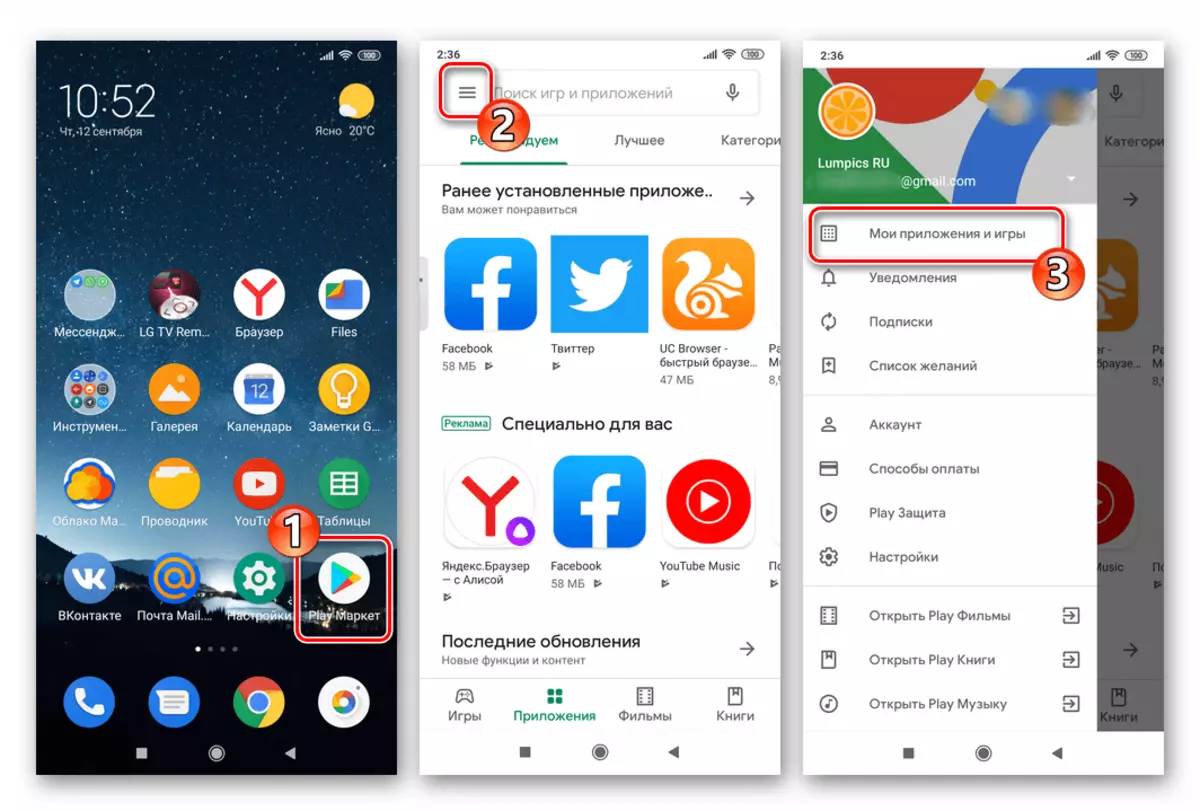
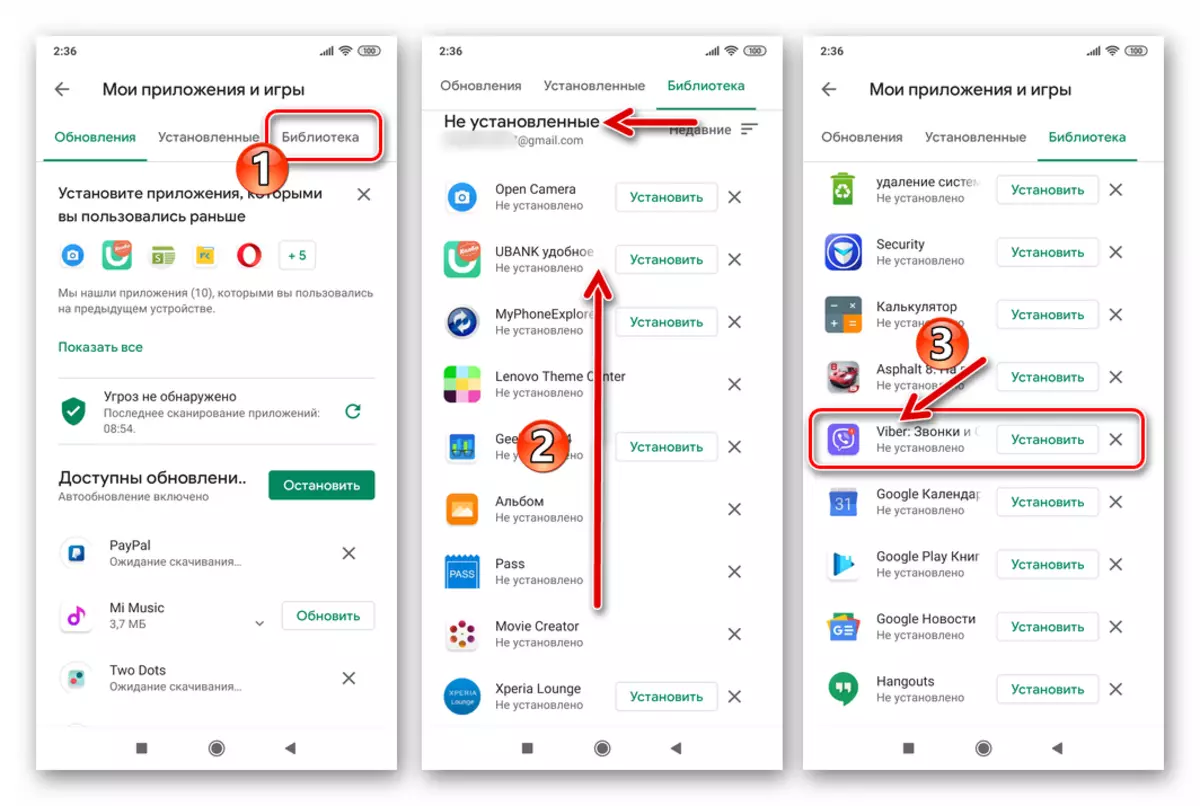
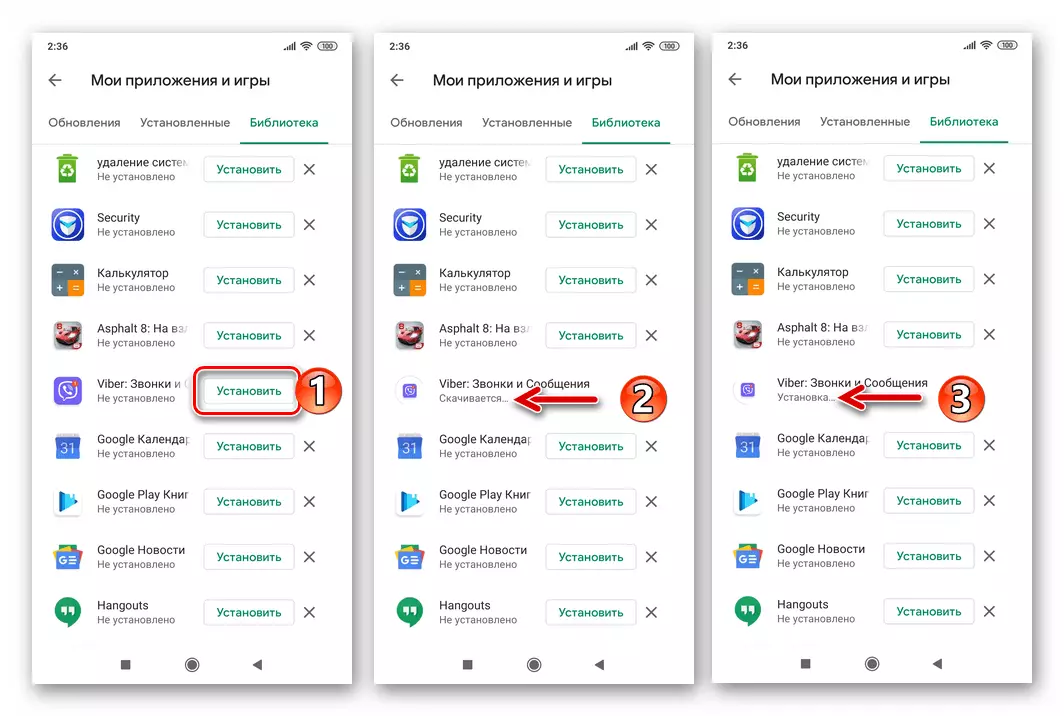
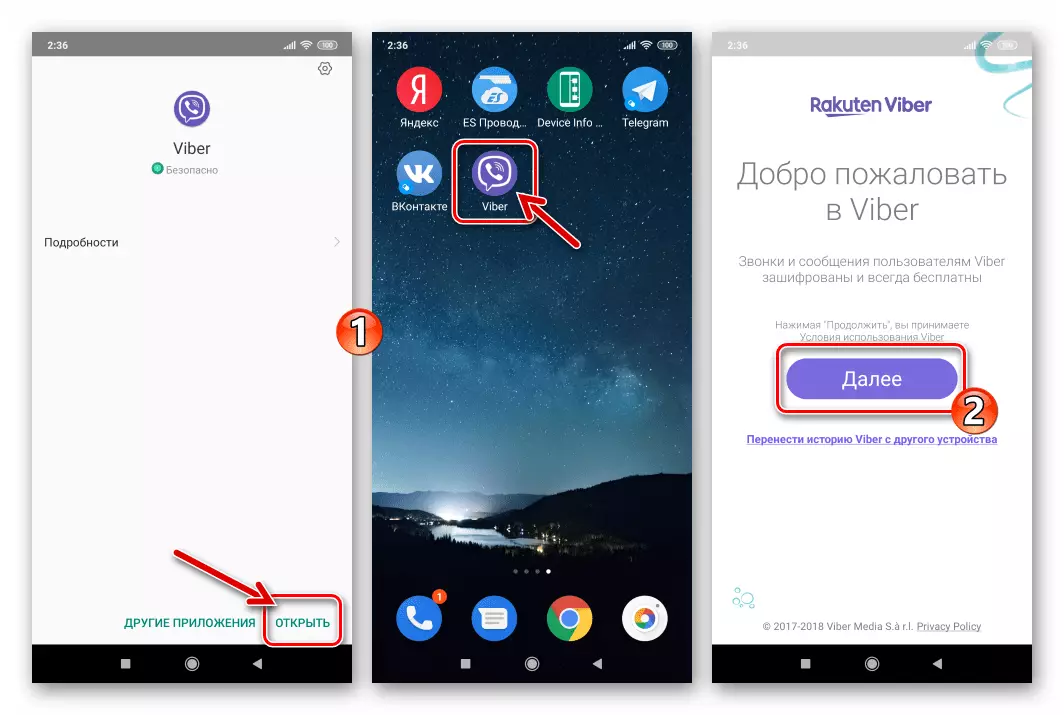
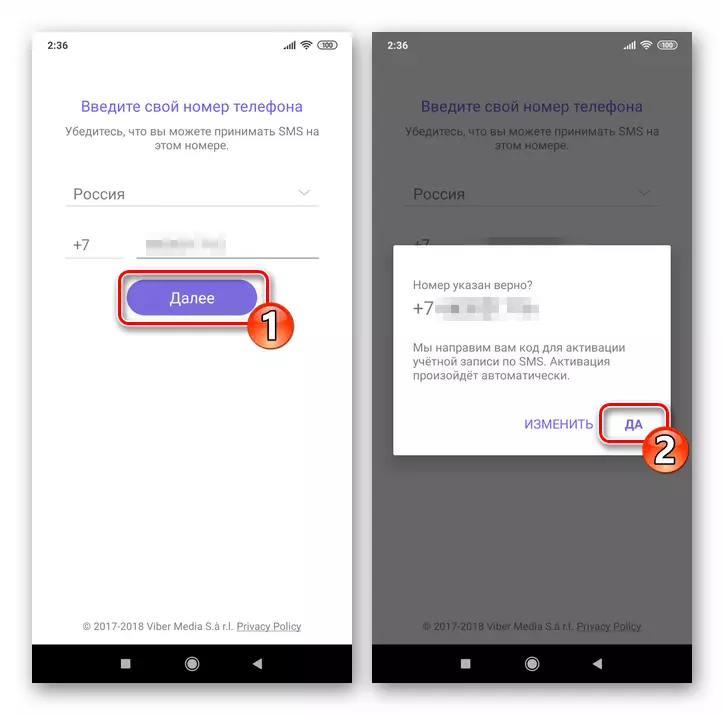
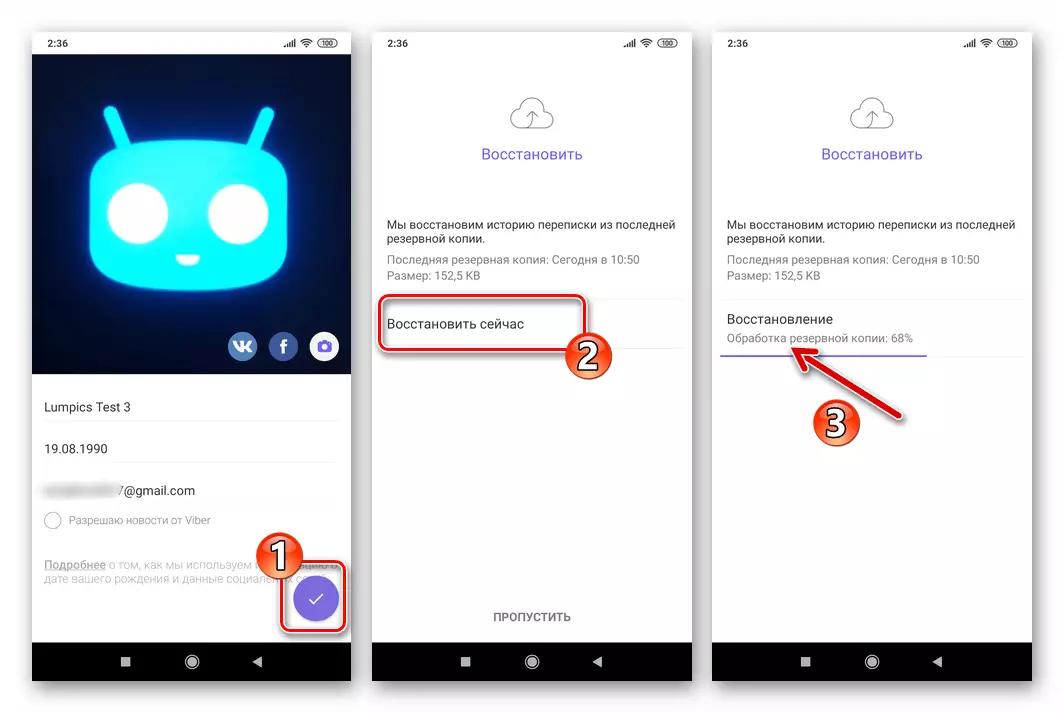
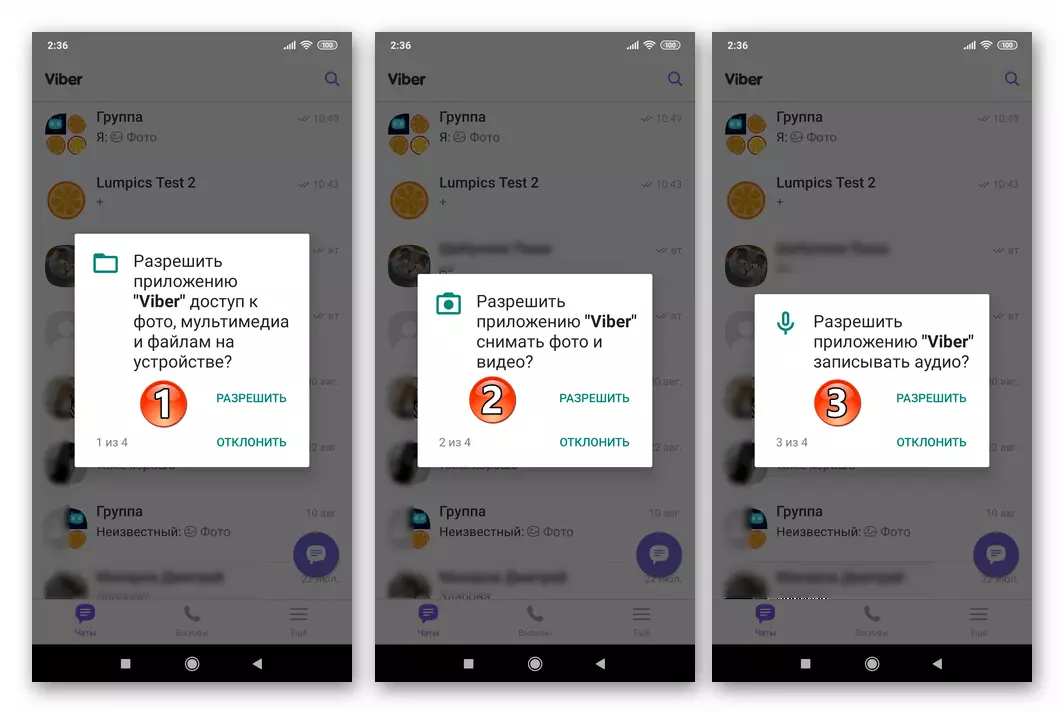
နည်းလမ်း 2 - Android Settings သို့မဟုတ် device ကိုအစားထိုးခြင်းပြီးနောက် Restore
Android OS ၏အလုပ်တွင်လေးနက်သော 0 င်ရောက်စွက်ဖက်မှုကြောင့် Vaiber သည်သင်၏စက်ကိရိယာမှသင်၏စက်ကိရိယာမှဖယ်ရှားခံရပါကသို့မဟုတ်သင် Messenger ကိုအခြားကိရိယာတစ်ခုတွင်ပြန်လည်ထူထောင်လိုပါက algorithm သည်အထက်ပါနှင့်ကွဲပြားလိမ့်မည်။
- Viber App-client ကို Android အတွက်ပိုမိုနှစ်သက်သောနည်းဖြင့်တပ်ဆင်ပါ။
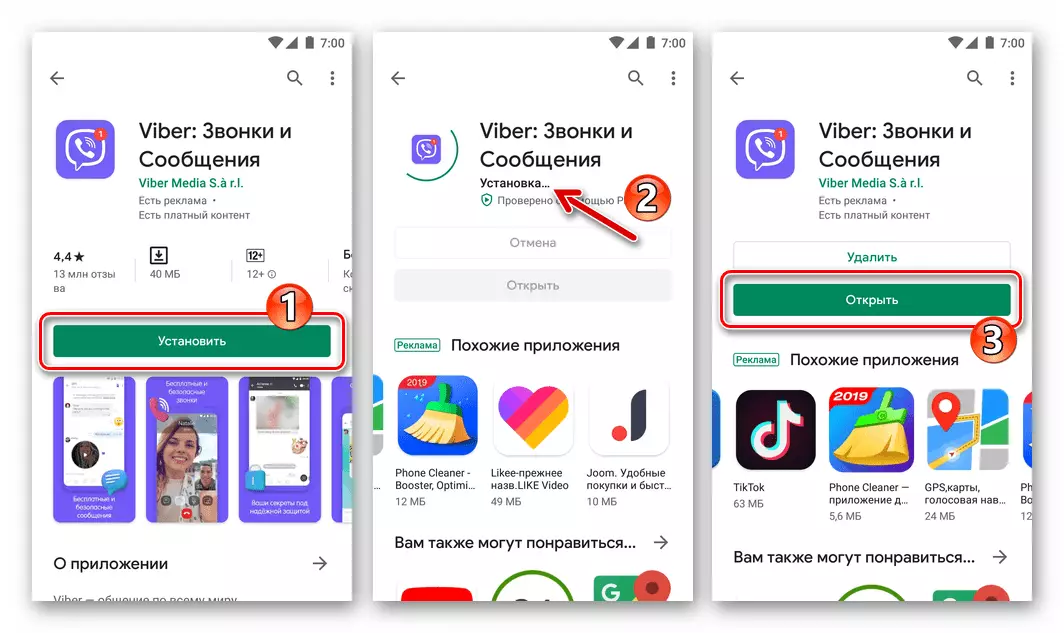
ဆက်ဖတ်ရန် Viber Messenger Installation installation ကို Android ရှိ Lessenger တပ်ဆင်ခြင်းနည်းလမ်းများ
ဤဆောင်းပါးတွင် Messenger ကိုပြန်လည်ထူထောင်ရန်အတွက်ယခင်ညွှန်ကြားချက်များမှအဆင့် 1-3 ကိုလုပ်ဆောင်ခြင်းဖြင့်တပ်ဆင်ခြင်းကိုအကောင်အထည်ဖော်ရန်အလွယ်ကူဆုံးနည်းလမ်းမှာအစောပိုင်းကအသုံးပြုသောအကောင့်ကို အသုံးပြု. ကြိုတင်ခွင့်ပြုထားသည်။
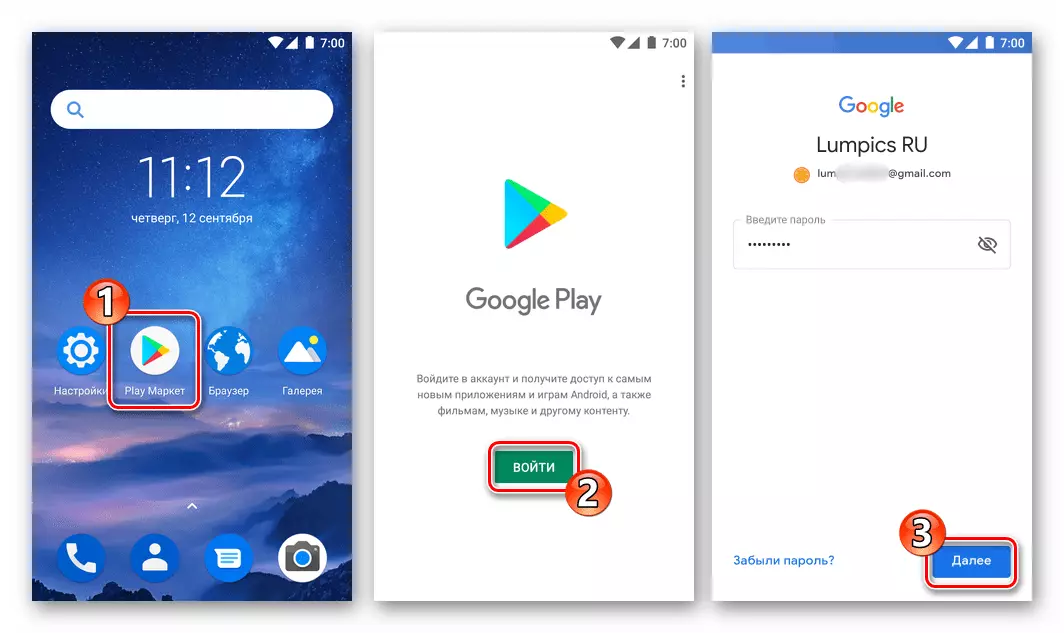
ဆက်ဖတ်ရန် - Play စျေးကွက်နှင့် Android-SmartPhone ရှိအခြား Google Services တွင်ဝင်ရောက်ရန်
- Messenger ကို run ပြီးခွင့်ပြုချက်လုပ်ထုံးလုပ်နည်းကိုဖြတ်သွားပါ။
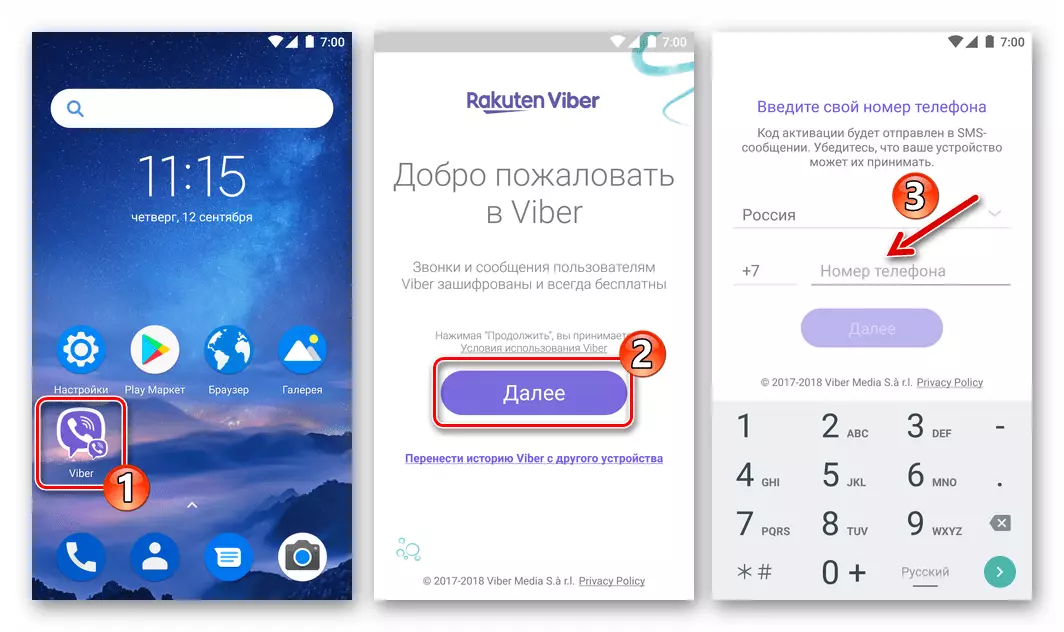
ဆက်ဖတ်ရန် - Android အတွက် Viber application တွင်ဝင်ရောက်ရန်
Viber ၏အဖြစ်တွင် login ကိုမှတ်ပုံတင်ခြင်းနှင့်ဆင်တူသည်, အကောင့်သာရှိသည်မဟုတ်ချေဘူး - ပရိုဖိုင်းဒေတာကိုဆာဗာမှဒေါင်းလုပ်လုပ်လိမ့်မည်။
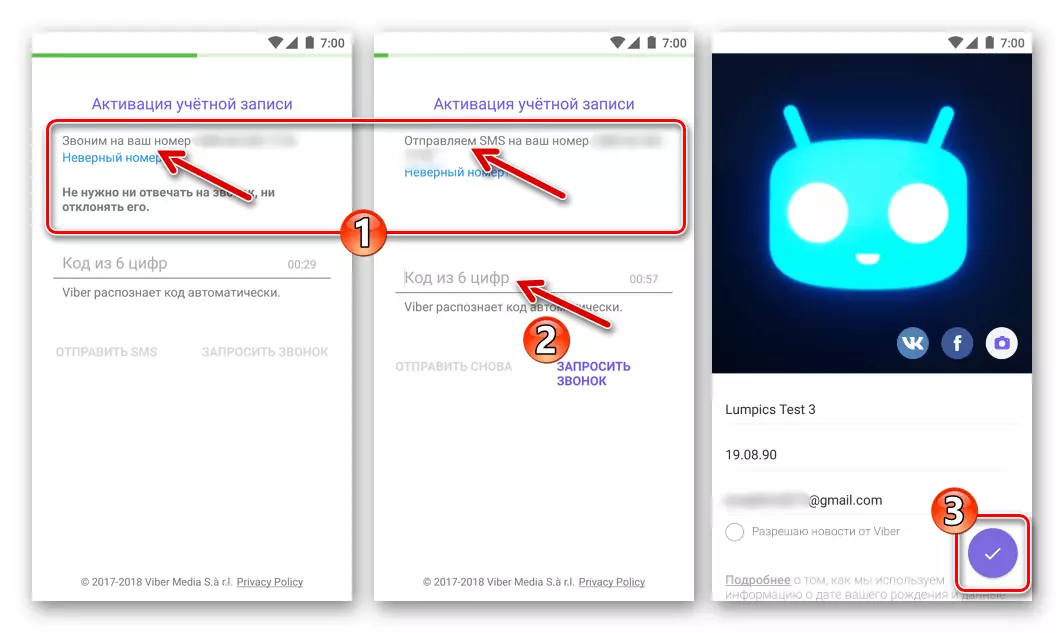
- သင်စကားပြောခြင်း၏သမိုင်းကိုပြန်လည်ထူထောင်ရန်လိုအပ်ပါကအောက်ပါလင့်ခ်ကိုနှိပ်ပါ
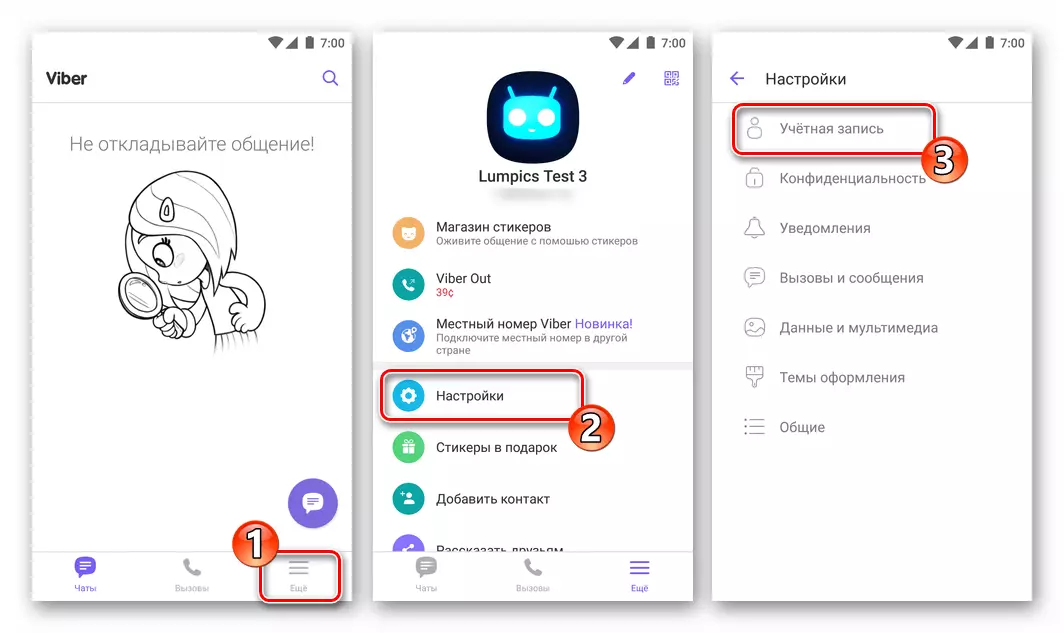
ဖွင့်ထားသောဆောင်းပါးမှညွှန်ကြားချက်များကိုလိုက်နာပါ။
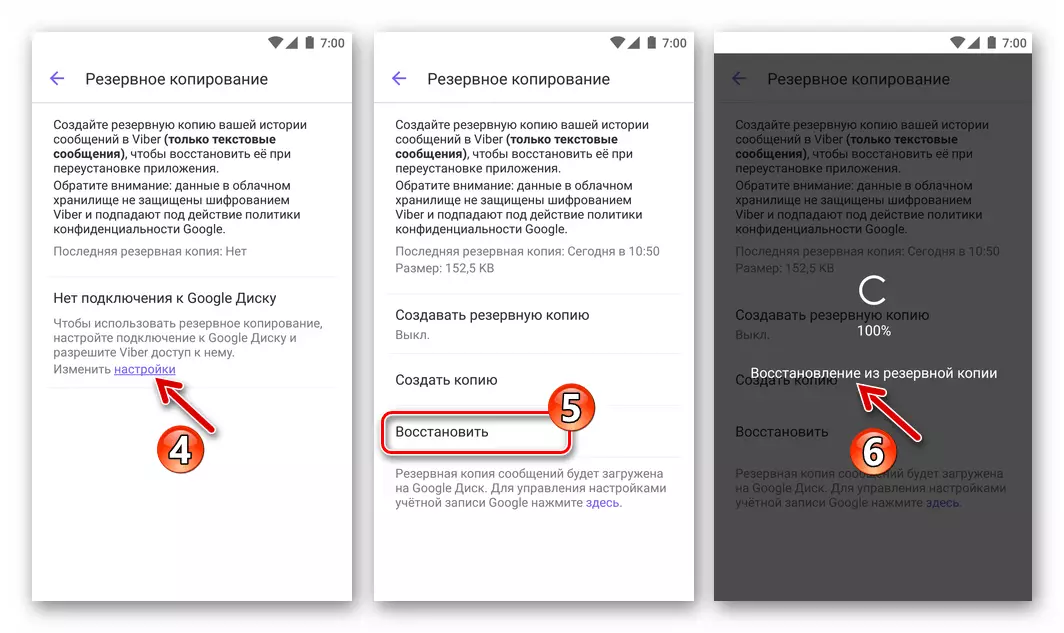
ဆက်ဖတ်ရန် - Android အတွက် Viber တွင် Chats ၏သမိုင်းကြောင်းကိုပြန်လည်တည်ဆောက်နည်း
iOS ။
iPhone ပေါ်ရှိ Viber သည် Android အထက်တွင်ဖော်ပြထားသောပတ် 0 န်းကျင်တွင်ဖော်ပြထားသည့်ဝန်းကျင်တွင်ထက်ပြန်လည်ထူထောင်ရန်မခက်ခဲပါ။နည်းလမ်း 1 - ဖယ်ရှားပြီးနောက်ချက်ချင်းပြန်ယူပါ
ပထမ ဦး စွာ Messenger ကိုပြန်လည်ထူထောင်ရန်အလွယ်ကူဆုံးနှင့်အမြန်နည်းလမ်းများကိုစဉ်းစားပါ။ အကယ်. သင်သည် Viber ကိုဖယ်ရှားပြီးနောက်သင် Apple ID မှ iPhone ကိုမသွားပါက Apple ID မှမပြောင်းလဲပါက "Apple" ဂေဟစနစ်တွင်အကောင့်ကိုမပြောင်းလဲပါ။
- "App Store" ကိုဖွင့်ပြီး Apple 0 န်ဆောင်မှုများရှိသင်၏ပရိုဖိုင်း၏ညာဘက်ဓါတ်ပုံကိုအသာပုတ်ပါ။ ထို့နောက်ဖွင့်လှစ်မျက်နှာပြင်ပေါ်တွင် "စျေးဝယ်ခြင်း" ကိုနှိပ်ပါ။
- Apple Program ID များကို အသုံးပြု. ရရှိသောစာရင်းကိုစာရင်းပြုစုထားသည့်စာရင်းကိုကြည့်ပါ။ "Viber Messenger" တွင်ရှာပါ။ Messenger ၏အမည်၏ညာဘက်သို့မြှားဖြင့်မို cloud ်းတိမ်ကိုနှိပ်ပါ။
- "Turn" icon များကို "Open" ခလုတ်ကို "download လုပ်ပါ" ခလုတ်ကိုနှိပ်ပါ။ ထည့်သွင်းမှုပြီးစီးပြီးနောက် application store ကိုပိတ်ပြီး iPhone desktop အိုင်ကွန်ပေါ်တွင် Viber ကိုအသာပုတ်နိုင်သည်။
- "Viber" မျက်နှာပြင်ပေါ်ရှိ "Tearn" မျက်နှာပြင်ကိုနှိပ်ပါ, "Continue" ကိုနှိပ်ပါ။ Messenger ရှိ 0 င်ရောက်ရန်အလိုအလျောက်ထည့်သွင်းပါကသင်၏ဖုန်းနံပါတ်ကိုအလိုအလျောက်ဖြည့်စွက်လိမ့်မည်။ ထို့နောက် query 0 င်းဒိုးတွင် "ဟုတ်ကဲ့" ကိုထိခြင်း,
- အကယ်. သင်သည် iPhone ပေါ်ရှိ Vaier Recover လျှင်ချက်ချင်းပင်၎င်းကိုသင်ဖျက်လိုက်လျှင်, စနစ်မှတင်ထားသောပရိုဖိုင်းဒေတာတစ်ခုနှင့်မျက်နှာပြင်တစ်ခုပေါ်လာလိမ့်မည်။ ညာဘက်တွင် "finish" ကိုနှိပ်ပါ။ အကယ်. ထည့်သွင်းစဉ်းစားနေသည့်အစီအစဉ်ကိုထည့်သွင်းပြီးပါကအချိန်များစွာကုန်လွန်သွားပါကအချိန်များစွာကုန်လွန်သွားပါက SMS တွင်စနစ်မှပေးပို့သောနံပါတ်များကိုပေါင်းစပ်ရန်လိုအပ်သည်။
- နောက်ဆုံးအဆင့်သည် Chat History ကိုပြန်လည်ထူထောင်ခြင်းဖြစ်သည်။ Viber ကိုယခင်ကအရန်ကူးယူပါကစာအဆက်အသွယ်ယူရန်အဆိုပြုလွှာနှင့်အတူအဆိုပြုလွှာနှင့်အတူမျက်နှာပြင်ကိုအလိုအလျောက်ဖွင့်လိမ့်မည်။ "Restore Now" ကိုနှိပ်ပြီးစစ်ဆင်ရေးပြီးစီးရန်မျှော်လင့်ပါ။
- ဤတွင် Messenger ၏ပြန်လည်ထူထောင်ရေးပြီးစီးခဲ့သည်မှာဖောက်သည်အစီအစဉ်ကိုပြုပြင်ရန်လိုအပ်လိမ့်မည်ဟုသတိပြုပါ။
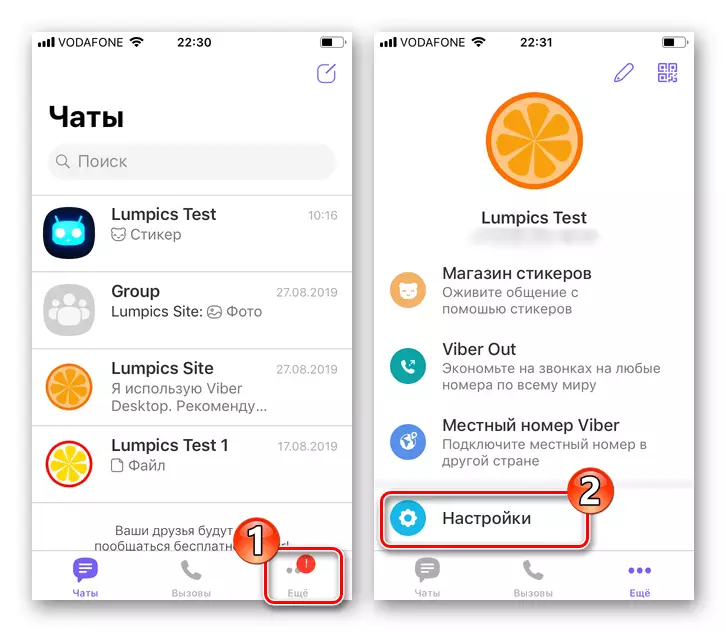
ဆက်ဖတ်ရန်: iPhone တွင် Viber Program ကိုမည်သို့ပြင်ဆင်ရမည်နည်း
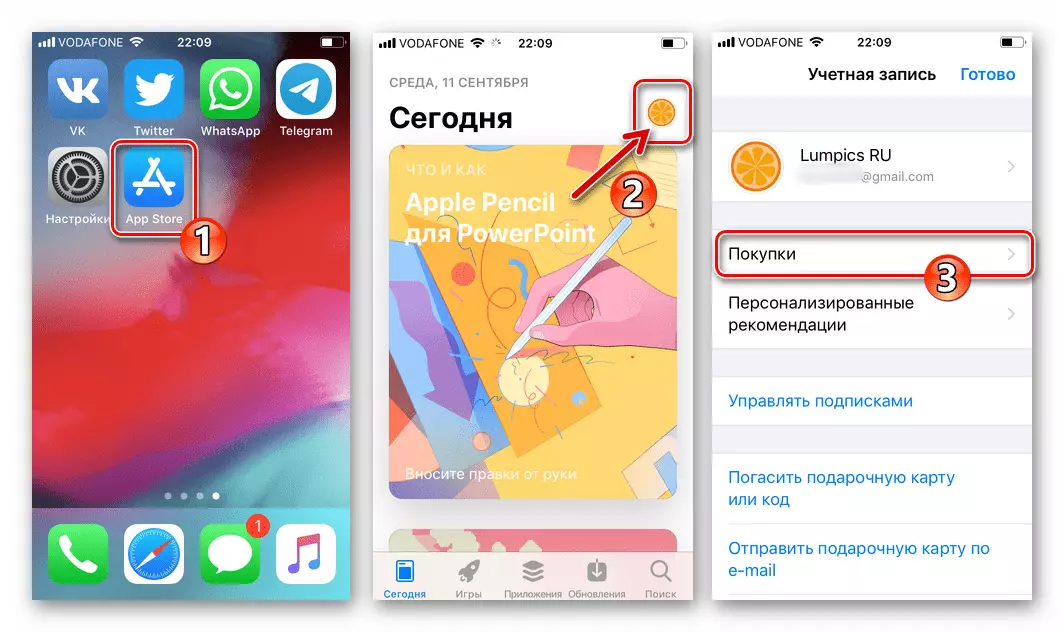
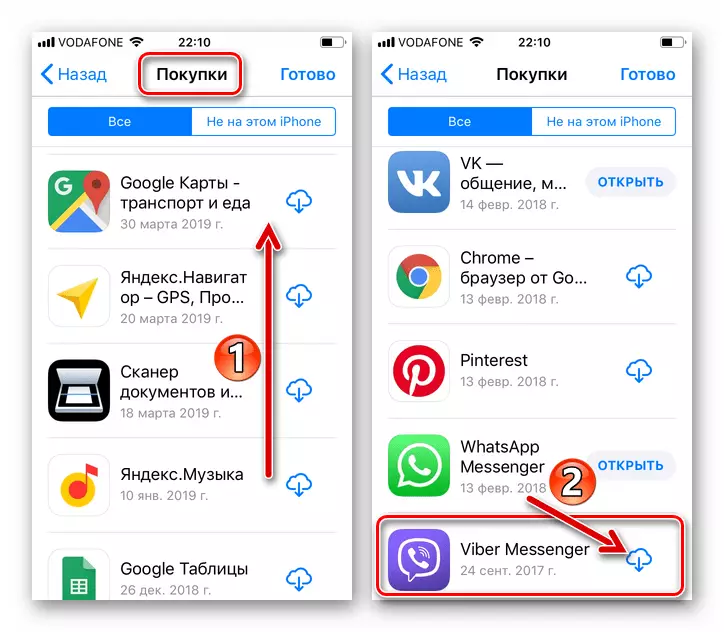
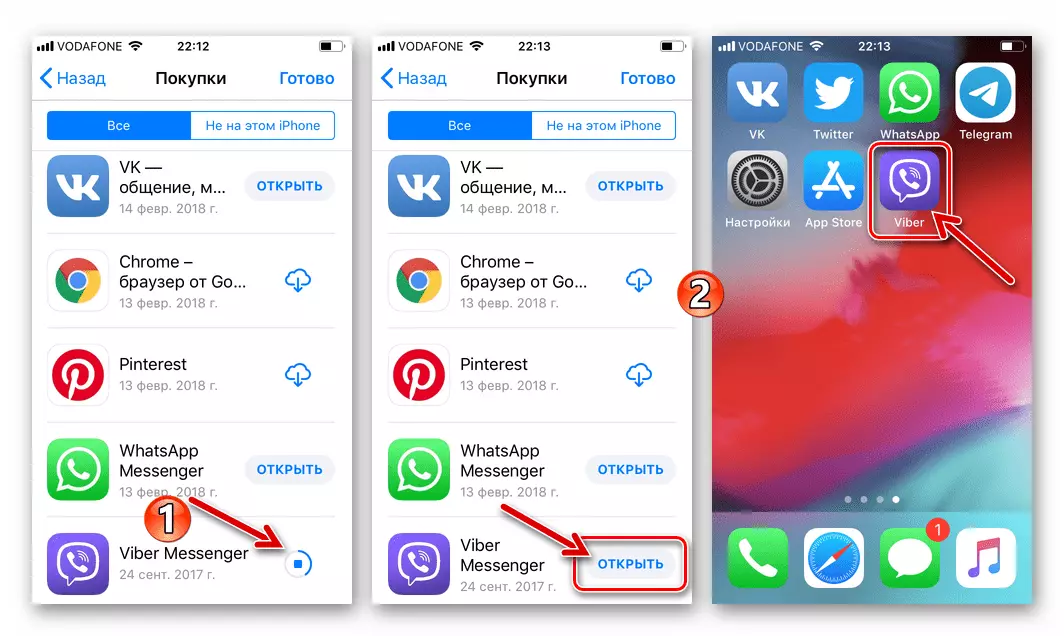
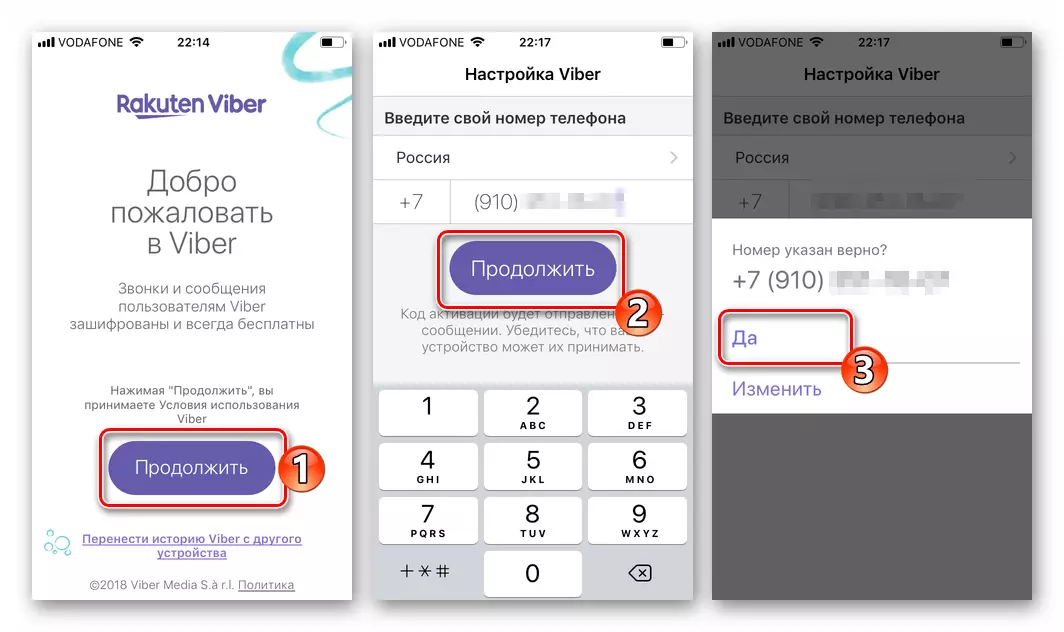
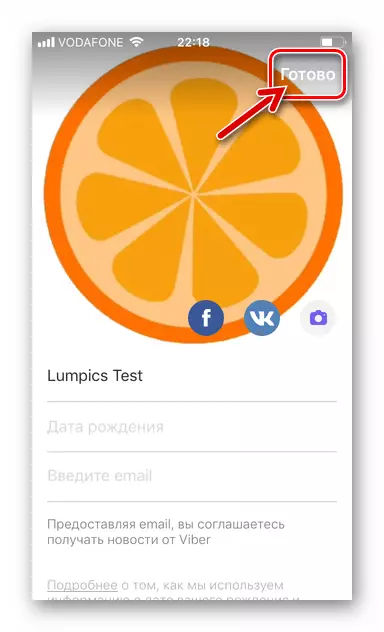
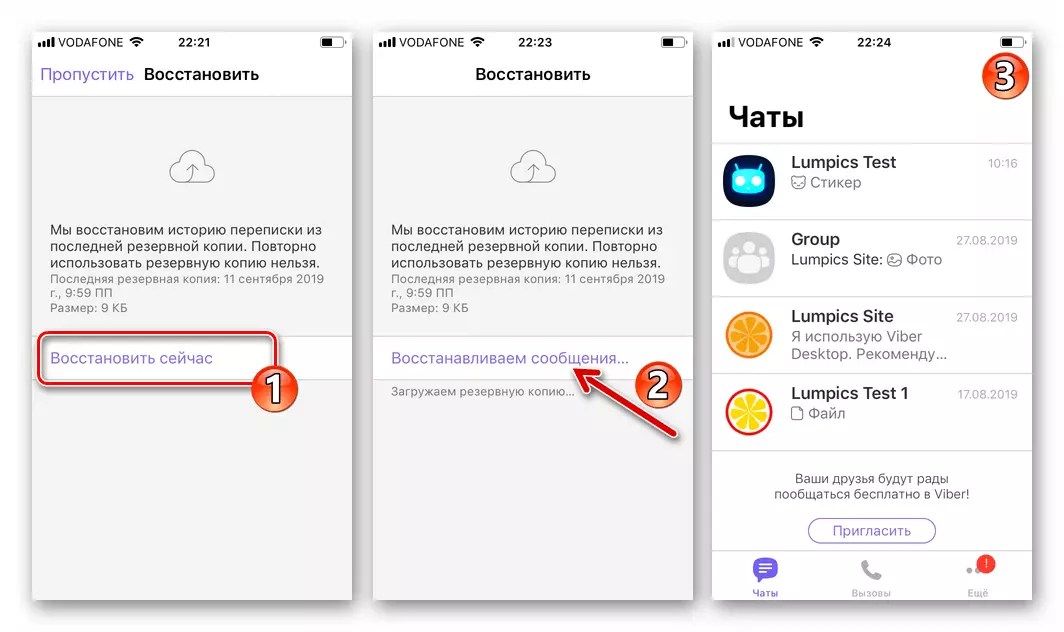
နည်းလမ်း 2. အကြောင်းအရာနှင့် iOS settings သို့မဟုတ် iPhone အသစ်သို့ကူးပြောင်းခြင်းသို့မဟုတ်အသွင်ကူးပြောင်းမှုကိုဖျက်ခြင်း
Apple iPhone dislocation အပါအ 0 င်ဖြစ်စဉ်များအပြီးဝေးလံခေါင်ဖျား viber ကိုပြန်လည်ထူထောင်နိုင်ရန်အတွက်၎င်းသည်တတ်နိုင်သမျှအမြန်ဆုံးအောင်မြင်နိုင်ပြီးယခင်က 0 န်ဆောင်မှုများအကြားယခင်ကတည်ထောင်ထားသောအပြန်အလှန်ဆက်သွယ်မှုနှင့်မှတ်တမ်းများကိုထည့်သွင်းစဉ်းစားရန်အရေးကြီးသည် အဆိုပါ couperin g ရာမ။ကောက်ချက်
သင်မြင်နိုင်သည့်အတိုင်းမိုဘိုင်းမျိုးကွဲများကမည်သည့်အသုံးပြုသူမှမဆိုရိုးရှင်းသောအဆင့်အနည်းငယ်ကိုသာလုပ်ဆောင်ခြင်းဖြင့်မည်သည့်အသုံးပြုသူမှမဆို၎င်းတို့၏စက်ပေါ်ရှိမည်သည့်အသုံးပြုသူမှပြန်ပို့နိုင်သည်။ ၎င်းသည်လျှောက်လွှာကိုဖျက်ပစ်သည့်အခြေအနေအပေါ် မူတည်. မရပါ။ ပြန်လည်ထူထောင်ရေးပြန်လည်ထူထောင်ရေးပြန်လည်ထူထောင်ရေးလုပ်ငန်းများကိုကြိုတင်ကာကွယ်ရန်လိုအပ်သောအချက်များလိုအပ်သည့်အချက်မှာဒေါသမထွက်သင့်ပါ။ အရေးကြီးသောသတင်းအချက်အလက်များကိုသူတို့ကိုယ်တိုင်ထိန်းသိမ်းခြင်းအားဖြင့်စိတ်ရှုပ်ထွေးစေခြင်းမပြုသင့်သူအားလုံးနှင့်နောက်မှဆုံးရှုံးခြင်းနှင့်ရင်ဆိုင်ခဲ့ရသည်။ Messenger လို့သတ်မှတ်ပါတယ်။
